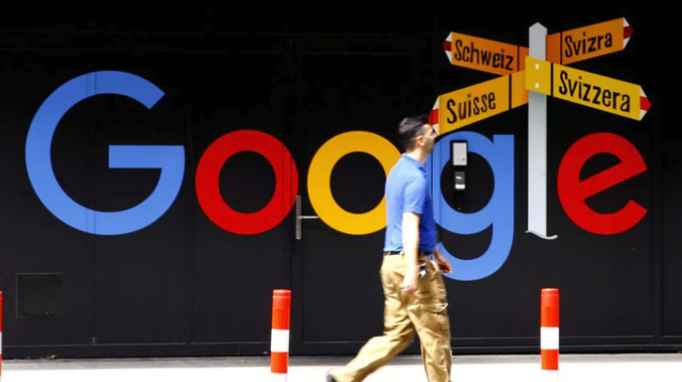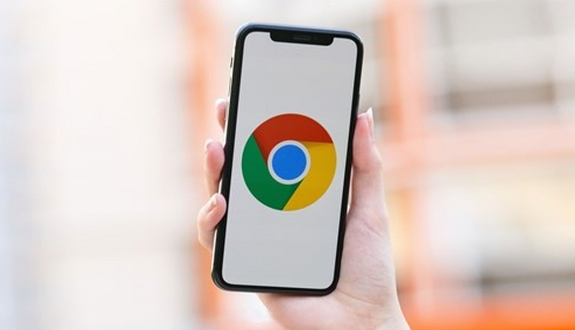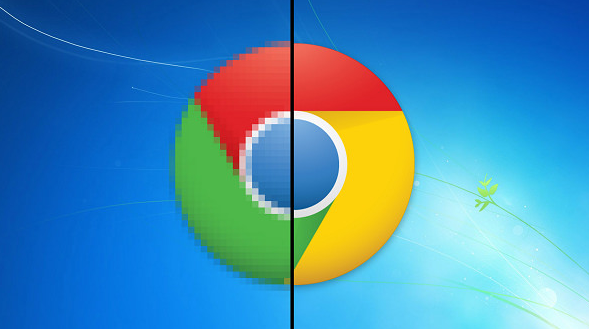当前位置:
首页 >
Chrome浏览器网页崩溃快速修复技巧详解
Chrome浏览器网页崩溃快速修复技巧详解
时间:2025-08-17
来源:谷歌浏览器官网
详情介绍

2. 限制同时打开的标签页数量:避免一次性加载过多网页,尤其是包含视频、动画等高资源消耗的内容。可通过Tab管理器扩展辅助整理现有窗口,手动关闭非必要页面以释放内存空间。过多标签页并行运行会显著增加系统负载,导致响应迟缓甚至进程终止。
3. 清理缓存与Cookie数据:进入设置菜单的“隐私和安全”区域,点击“清除浏览数据”。勾选“所有时间”范围内的缓存图片、文件及Cookie等选项,执行删除命令后重新启动浏览器。积累的临时文件可能损坏渲染引擎,定期维护可恢复基础性能表现。
4. 禁用或卸载可疑扩展程序:在地址栏输入chrome://extensions/访问插件管理页面,逐一关闭近期新增的第三方工具。若发现某个特定扩展导致故障,立即移除该组件并观察是否恢复正常。广告拦截类应用常因规则冲突成为主要诱因,建议优先排查此类功能模块。
5. 关闭硬件加速模式:通过chrome://settings/system路径进入系统配置界面,取消勾选“使用硬件加速模式(如果可用)”。该技术虽能提升图形处理效率,但在某些显卡驱动环境下反而会引发兼容性错误,关闭后可切换回软件渲染方案保障稳定性。
6. 运行内置修复工具:再次前往“关于Google Chrome”页面,利用自动检测机制检查并修复潜在错误。此功能专门针对浏览器核心文件损坏设计,能快速定位并替换异常组件,无需手动干预即可完成基础维护流程。
7. 创建新用户配置文件测试:进入“管理其他用户”设置项,添加一个全新的独立账户或启用访客模式。切换至此全新环境后尝试复现崩溃现象,若不再发生则说明原配置文件存在数据污染问题,需逐步迁移重要书签等信息至新账户。
8. 扫描恶意软件威胁:使用系统自带的杀毒软件进行全面查杀,重点清理可能篡改浏览器行为的木马程序。某些恶意代码会植入进程内存层面,常规卸载难以彻底清除,必须借助安全工具进行深度净化。
9. 重置浏览器默认设置:当常规方法失效时,可通过chrome://settings/reset页面恢复出厂状态。此操作将抹除所有个性化配置,仅保留初始功能集,适合作为最终补救措施解决顽固性故障。
10. 重新安装客户端程序:完全卸载当前版本的Chrome后重新下载安装包部署。适用于文件严重损坏无法通过常规手段修复的情况,注意提前备份书签、密码等关键数据以免丢失。
每个操作环节均经过实际验证,确保既简单易行又安全可靠。用户可根据具体需求灵活运用上述方法,快速解决Chrome浏览器网页崩溃问题。
继续阅读